携帯電話でアプリ Windows を PC のように管理する方法
Android がタブレット、折りたたみ式携帯電話、デスクトップに普及するにつれて、企業はこれらのデバイスでのマルチタスクを実行可能な選択肢にすることに取り組んできました。サムスンはこれに他のほとんどの企業よりも多くの投資を行っており、私はそれに驚かされました。私の Galaxy Z Fold 5 でマルチタスクがうまく機能する理由は次のとおりです。
Foldables は Windows スタイルのタスクバーを提供します
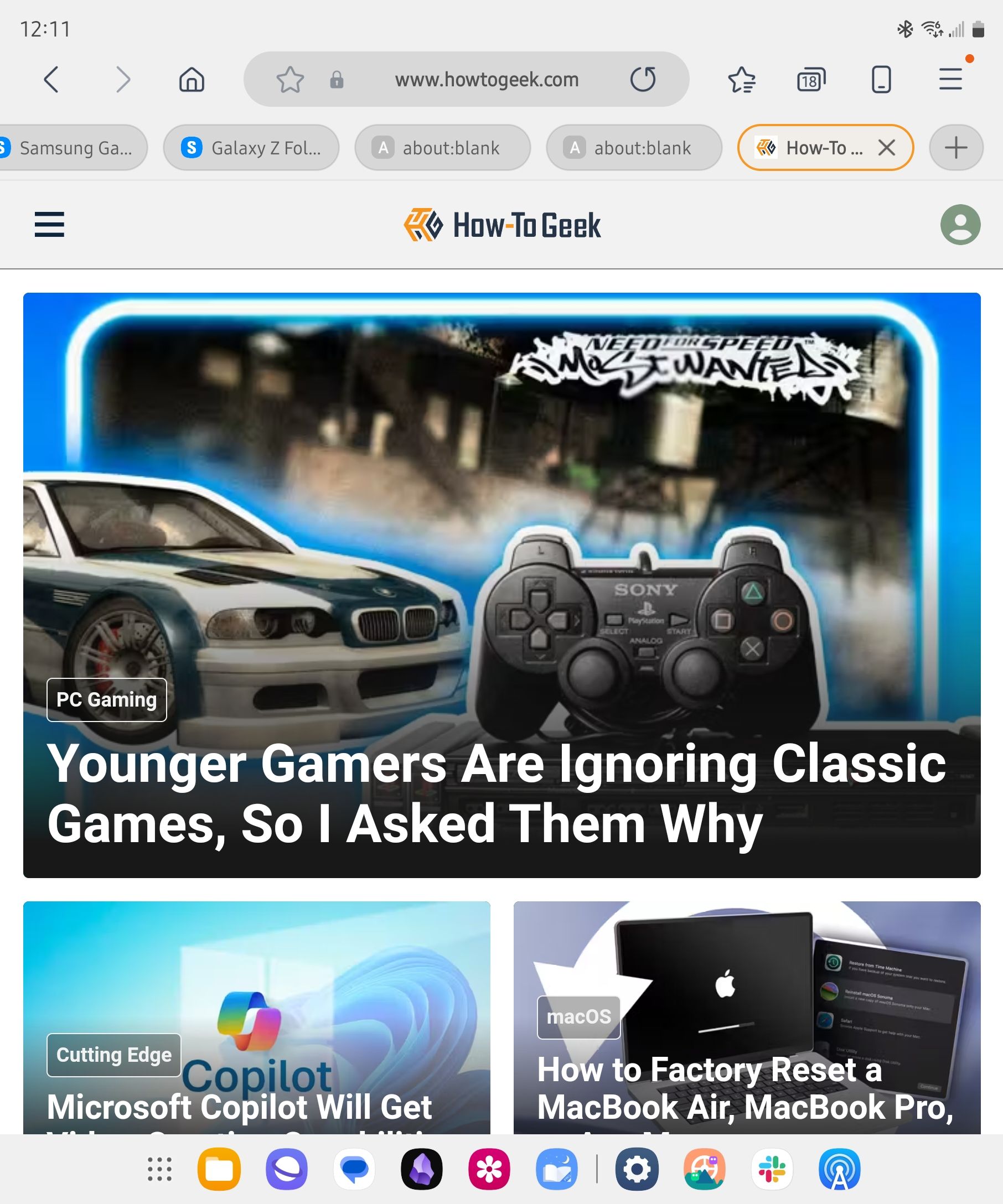
Samsung は Galaxy Z Fold シリーズを次のように販売しています生産性向上のためのデバイス。 1 台でどれだけのことができるかわかるように、初めて携帯電話を開くと、携帯電話の下部に Windows スタイルのタスクバーが表示されます。 PC と同じようにアプリを切り替えることができることがすぐにわかります。
このタスクバーは問題なく機能しますが、私は使用しません。私は乱雑になるのが好きではなく、ジェスチャーベースのナビゲーションに固執することを好みます。私も Niagara Launcher を使用していますが、タスクバーは Samsung の One UI を使用している場合にのみ機能します。幸いなことに、電話でマルチタスクを行うための創造的な方法は他にもたくさんあります。
一部の携帯電話には隠しドックが付いています
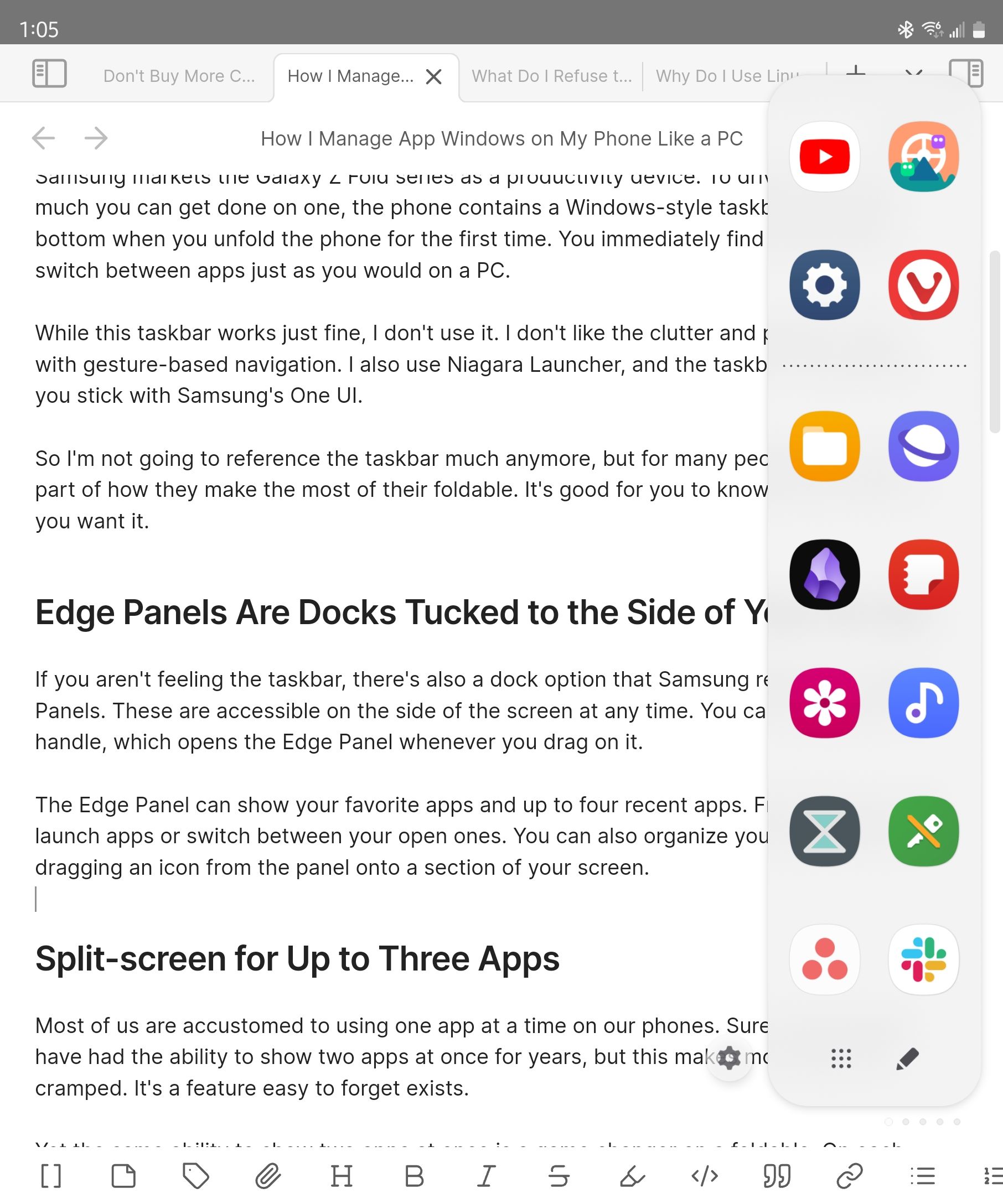
タスクバーに違和感がある場合、または好みのランチャーと互換性がない場合は、ドックもありますSamsung がエッジ パネルと呼ぶオプションです (OnePlus にはスマート サイドバーと呼ばれる同様の機能があります)。これらには、画面の横からいつでもアクセスできます。細いハンドルのみが表示され、ハンドルをドラッグするとエッジ パネルが開きます。
エッジ パネルには、お気に入りのアプリと最大 4 つの最近使用したアプリを表示できます。ここから、アプリを起動したり、開いているアプリを切り替えたりできます。アイコンをパネルから画面のセクションにドラッグして、開いているアプリを整理することもできます。
分割画面では最大 3 つのアプリを表示できます
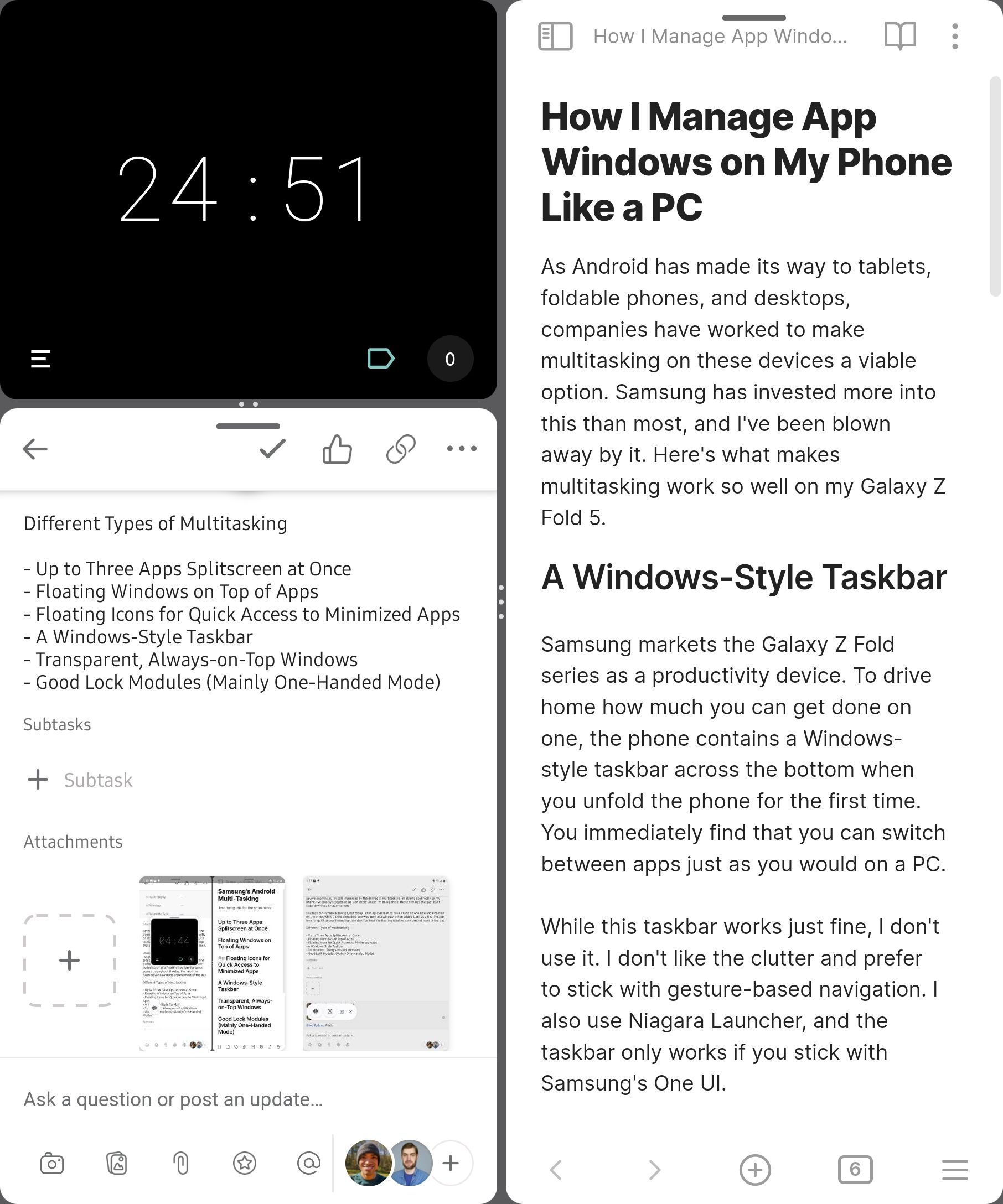
私たちのほとんどは、携帯電話で一度に 1 つのアプリを使用することに慣れています。確かに、ほとんどの携帯電話には何年も前から一度に 2 つのアプリを表示する機能がありましたが、これによりほとんどのアプリが窮屈に見えてしまいます。存在を忘れがちな機能です。
しかし、同時に 2 つのアプリを表示できるという同じ機能は、折りたたみ式デバイスのゲームチェンジャーです。画面の両側に、多かれ少なかれ予想されるサイズのアプリがあります。これは、ローカルのパスワード マネージャーから Web サイトにパスワードを取得する場合など、あるウィンドウから別のウィンドウにテキストをコピーして貼り付けるときに役立ちます。私は、Obdisian アプリを画面の片側で開き、アウトラインを左側で開いて、Markdown でこれらの単語を書いています。
Samsung のブック型折りたたみ式デバイスでは、3 つ目のアプリを追加できます。これは有用性の限界を押し広げているように見えるかもしれませんが、3 番目に入るのに適したアプリがいくつかあります。私は仕事中にポモドーロ メソッドを使用していますが、3 番目のスロットはシンプルなポモドーロ タイマー アプリを入れるのに十分なスペースです。
Samsung の分割画面実装により、各セクションのサイズを変更できるため、書き込みスペースを拡張して画面の約 3 分の 2 を占めることができます。私のアウトラインは左下にあり、タイマーはそのすぐ上にあります。頻繁に行き来しなくても、両方が一目でわかります。
私は Bluetooth キーボードとマウスを使用して仕事をすることがよくあります。仮想キーボードを使用する場合、私は 3 番目のアプリを追加する気にはなりません。
あらゆるアプリをフローティング ウィンドウにする
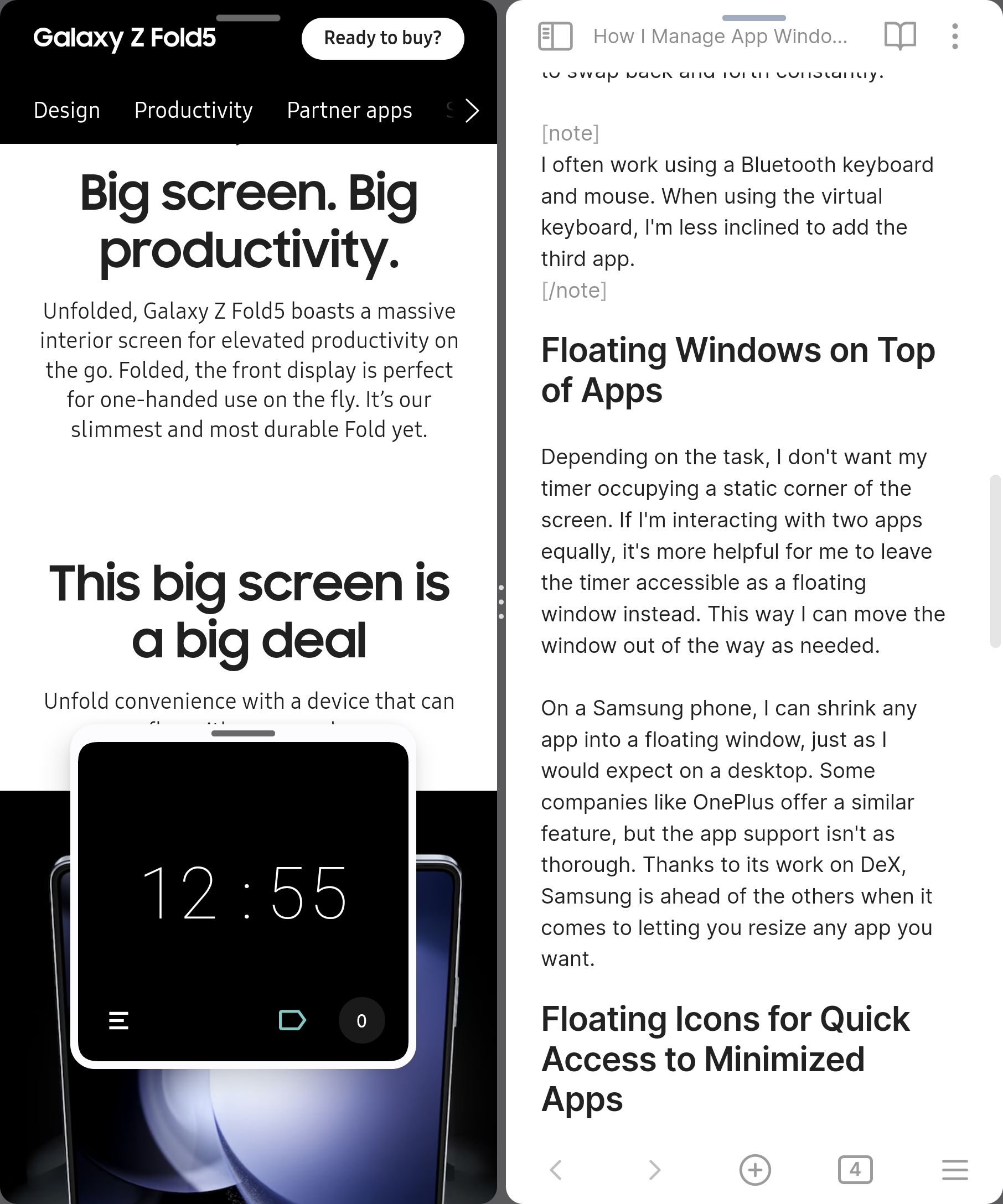
タスクによっては、タイマーが画面の静的な隅を占めることを望まない場合があります。 2 つのアプリを同等に操作している場合は、タイマーをフローティング ウィンドウとしてアクセス可能なままにしておく方が便利です。こうすることで、必要に応じてウィンドウを邪魔にならない場所に移動できます。
Samsung 携帯電話では、デスクトップで期待するのと同じように、あらゆるアプリをフローティング ウィンドウに縮小できます。 OnePlus などの一部の企業も同様の機能を提供していますが、アプリのサポートはそれほど徹底していません。 DeX を PC の代替品として実用化したおかげで、Samsung は、アプリのサイズを自由に変更できるという点で他社に先駆けています。
最小化されたアプリのフローティング アイコン
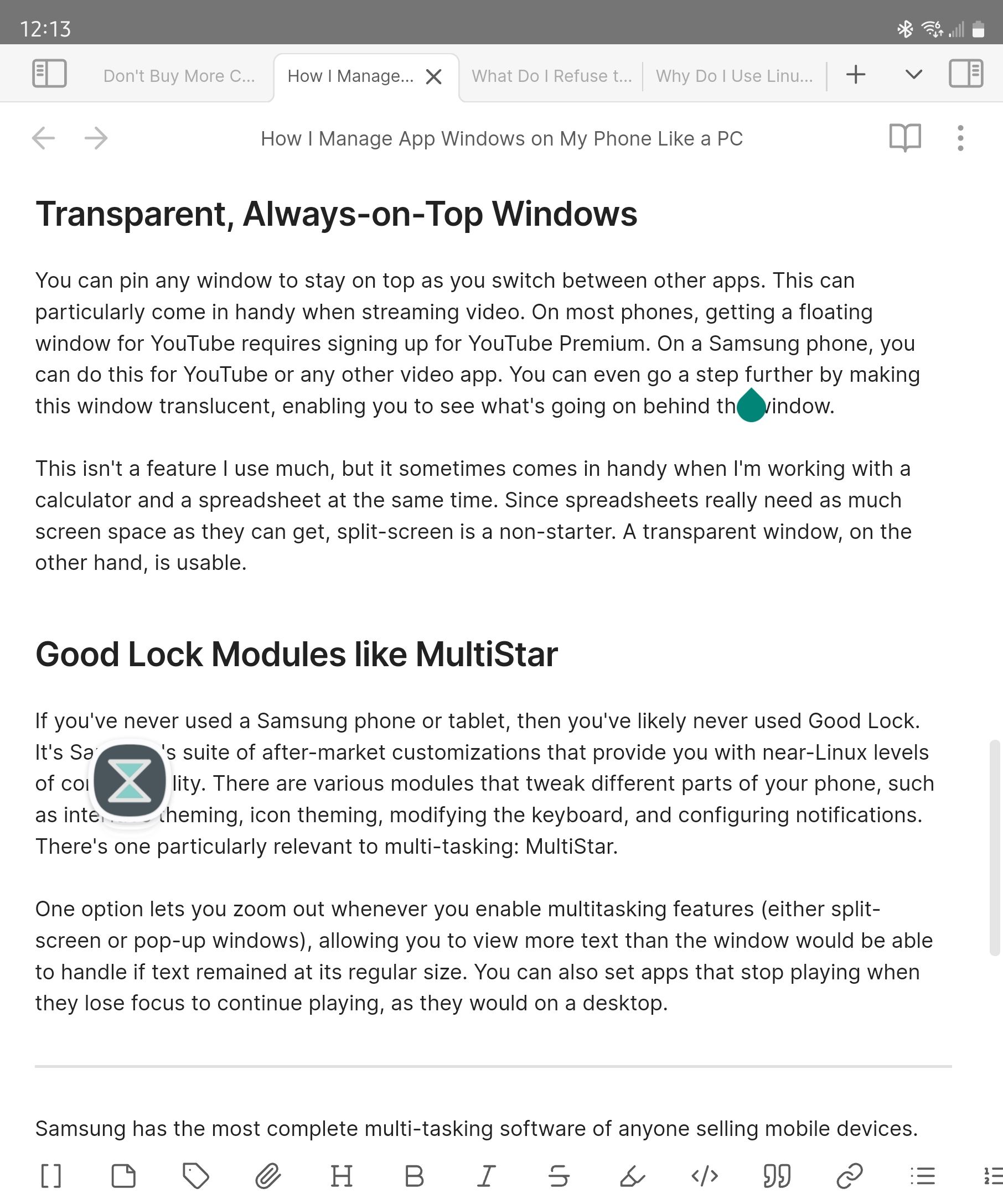
定期的に多数のアプリを切り替えていることに気づいたとき、私はいくつかのアプリを最小化してフローティング アイコンにします。何年も前の Facebook チャットバブルを思い出してください。アプリのアイコンは画面上の任意の場所にバブルの中に表示され、そのバブルをクリックするとアプリがウィンドウで開きます。
複数のアプリを最小化しても、複数のバブルは表示されません。代わりに、バブルをクリックすると、最小化したアプリのリストが開きます。このようにして、画面を占める割合が少ないフローティング タスク バーとして機能します。 Slack、ポモドーロ タイマー、音楽アプリをこのフローティング アイコンに押し込んで、メインのアプリからスワイプすることなくすぐに操作できるようにするかもしれません。
Windows を横に押し込む
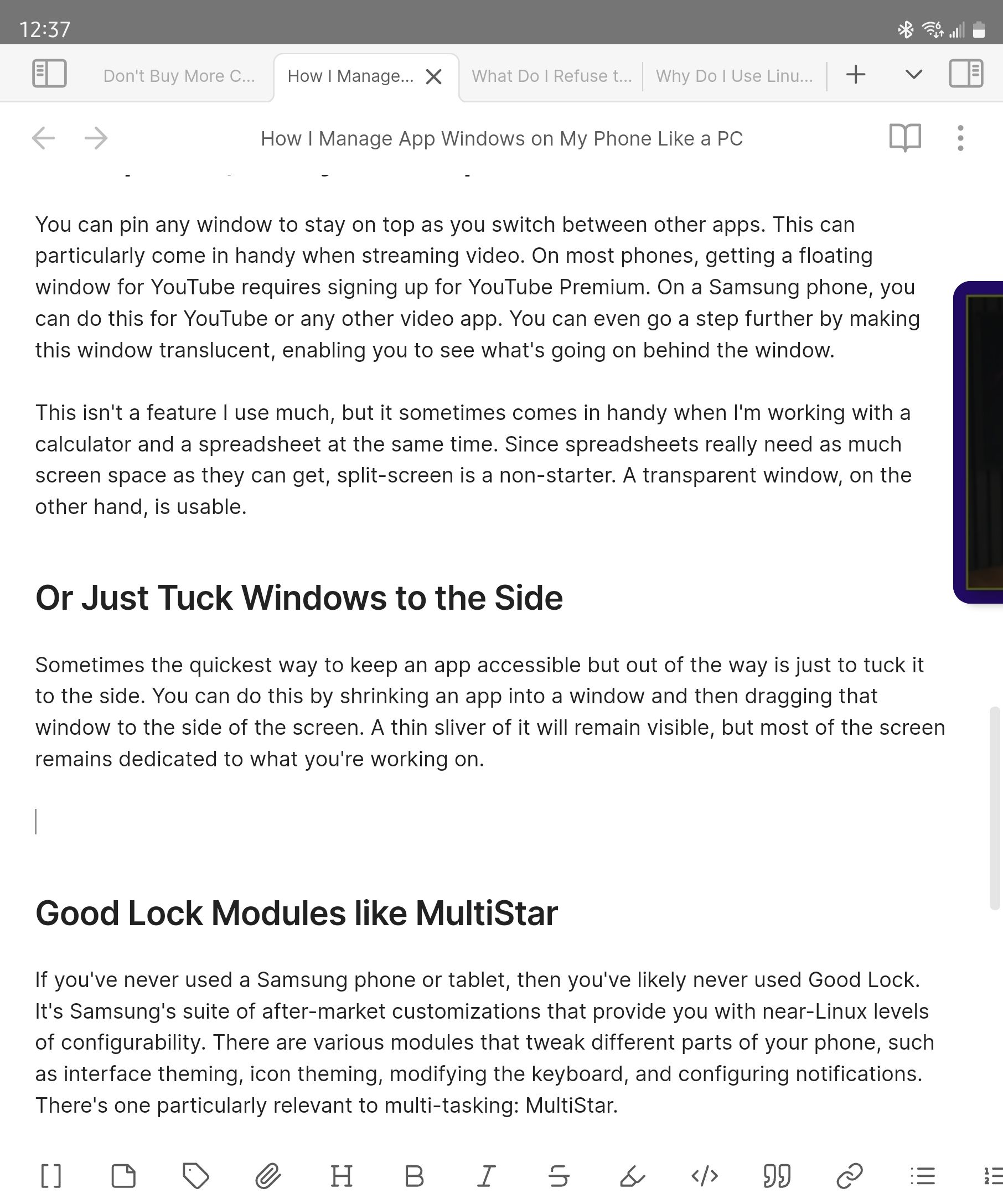
アプリを邪魔にならないようにアクセスしておく最も簡単な方法は、単に横に押し込むことです。これを行うには、アプリをウィンドウ内に縮小し、そのウィンドウを画面の横にドラッグします。薄い部分は表示されたままになりますが、画面の大部分は作業中の作業専用のままになります。
1 つだけとは限りません。画面の左側または右側に複数のアプリを貼り付けることができます。これは、実際に複数のアプリを管理するための私が好む方法の 1 つですが、コンピューターを使用するように習慣づけられた方法ではないため、忘れがちな方法です。これは、私が折りたたみ式デバイスで気に入っている点の 1 つです。フォーム ファクターを備えているため、さまざまな方法でアプリを操作することがより合理的になります。
透明な常に最前面に表示されるウィンドウ

他のアプリを切り替えるときに任意のウィンドウを固定して最前面に表示することができます。これは、ビデオをストリーミングする場合に特に便利です。ほとんどの携帯電話で YouTube のフローティング ウィンドウを取得するには、YouTube Premium にサインアップする必要があります。 Samsung スマートフォンでは、YouTube またはその他のビデオ アプリに対してこれを行うことができます。さらに一歩進んで、このウィンドウを半透明にして、ウィンドウの背後で何が起こっているかを確認できるようにすることもできます。
これは私があまり使用する機能ではありませんが、電卓とスプレッドシートを同時に使用するときに便利なことがあります。スプレッドシートは実際に可能な限り多くの画面スペースを必要とするため、分割画面はスターターではありません。一方、透明なウィンドウは使用できます。
MultiStar のような Good Lock モジュールを忘れないでください
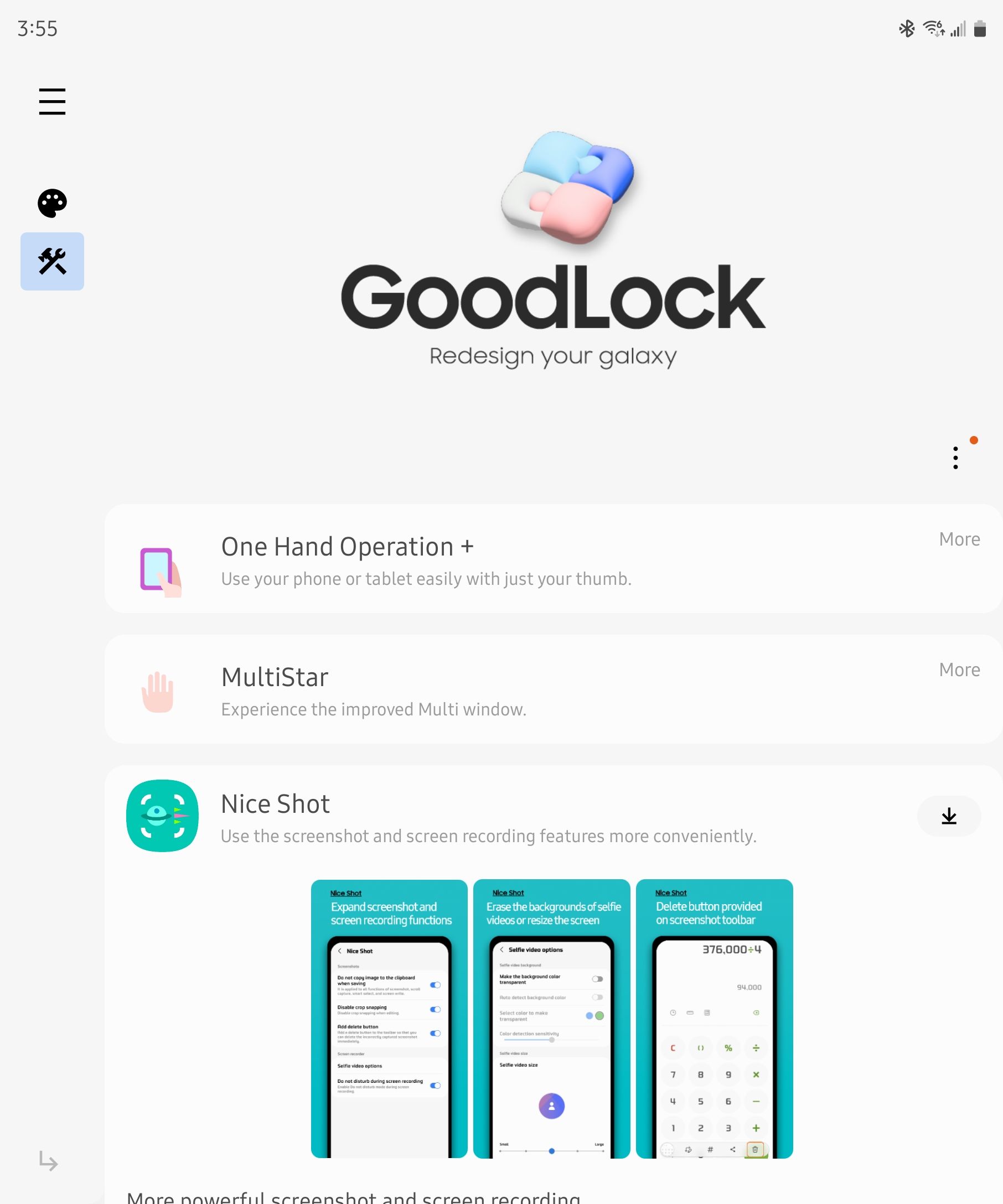
Samsung の携帯電話またはタブレットを使用している場合は、Good Lock をチェックしてください。これは、Linux に近いレベルの構成機能を提供する、Samsung のアフターマーケット カスタマイズ スイートです。インターフェイスのテーマ、アイコンのテーマ、キーボードの変更、通知の設定など、さまざまなモジュールが携帯電話のさまざまな部分を調整します。マルチタスクに特に関連するものは、MultiStar です。
オプションの 1 つでは、マルチタスク機能 (分割画面またはポップアップ ウィンドウ) を有効にするたびにズームアウトでき、テキストが通常のサイズのままの場合にウィンドウで処理できるよりも多くのテキストを表示できるようになります。 。デスクトップの場合と同様に、フォーカスを失うと再生を停止するアプリを設定して、再生を継続することもできます。
サムスンは、モバイル デバイスを販売している企業の中で最も完全なマルチタスク ソフトウェアを持っています。これらの機能のほとんどは、タブレットだけでなく、Galaxy S Ultra などの Samsung の非折りたたみ式携帯電話でも利用できます。これが、Samsung Dex に加えて、折りたたみ式コンピューターが従来のコンピューターよりもはるかに魅力的であると私が考える理由です。
サムスンのアプローチが最善だと言っているわけではありません。 OnePlus Open にある Open Canvas は多くの人に好まれています。あなたが選んだブック型の折りたたみ式デバイスはどれも、携帯電話と PC の間の境界線をどれだけ越えているかに驚かれるかもしれません。
-
 タイムマシンのバックアップを削除する方法は?消去してやり直す方法は?Time Machine:あなたのMacの親友、そしてそのバックアップを管理する方法 Appleの組み込みバックアップソリューションであるTime Machineは、自動増分バックアップを提供し、複数のファイルバージョンを保存して簡単に回復します。 ただし、これらのバックアップは重要な保管スペ...ソフトウェアチュートリアル 2025-03-25に投稿されました
タイムマシンのバックアップを削除する方法は?消去してやり直す方法は?Time Machine:あなたのMacの親友、そしてそのバックアップを管理する方法 Appleの組み込みバックアップソリューションであるTime Machineは、自動増分バックアップを提供し、複数のファイルバージョンを保存して簡単に回復します。 ただし、これらのバックアップは重要な保管スペ...ソフトウェアチュートリアル 2025-03-25に投稿されました -
 人々があなたのWi-Fiを盗まないようにする方法Wi-Fiネットワークを保護することは、オンラインセキュリティとプライバシーに不可欠です。 許可されていないアクセスは、閲覧履歴と保存されたファイルを公開する可能性があります。 幸いなことに、ネットワークを保護することは、あなたが思っているよりも簡単です。歓迎されないゲストをWi-Fiから遠ざ...ソフトウェアチュートリアル 2025-03-25に投稿されました
人々があなたのWi-Fiを盗まないようにする方法Wi-Fiネットワークを保護することは、オンラインセキュリティとプライバシーに不可欠です。 許可されていないアクセスは、閲覧履歴と保存されたファイルを公開する可能性があります。 幸いなことに、ネットワークを保護することは、あなたが思っているよりも簡単です。歓迎されないゲストをWi-Fiから遠ざ...ソフトウェアチュートリアル 2025-03-25に投稿されました -
 Android用の「私のデバイスを見つける」により、人々を追跡できるようになりましたAndroid私のデバイスアプリは、新しいユーザーフレンドリーなインターフェイスで更新されていることがわかりました。現在、個別の「デバイス」と「人」のタブを備えているため、友人や家族との位置共有を簡素化し、ミートアップを簡単に調整したり、子供の安全な到着を確認したりできます。 Pixelデバイス...ソフトウェアチュートリアル 2025-03-25に投稿されました
Android用の「私のデバイスを見つける」により、人々を追跡できるようになりましたAndroid私のデバイスアプリは、新しいユーザーフレンドリーなインターフェイスで更新されていることがわかりました。現在、個別の「デバイス」と「人」のタブを備えているため、友人や家族との位置共有を簡素化し、ミートアップを簡単に調整したり、子供の安全な到着を確認したりできます。 Pixelデバイス...ソフトウェアチュートリアル 2025-03-25に投稿されました -
 Excelの通貨対会計番号形式:違いは何ですか?Excel通貨と会計番号形式の詳細な説明:いつ使用するのか? この記事では、Excelの通貨および会計番号形式のニュアンスを掘り下げ、スプレッドシートに合った形式をより適切に選択するのに役立ちます。どちらも、選択した通貨のシンボルを含む通貨値を表示するために使用されますが、デフォルトのアライメン...ソフトウェアチュートリアル 2025-03-25に投稿されました
Excelの通貨対会計番号形式:違いは何ですか?Excel通貨と会計番号形式の詳細な説明:いつ使用するのか? この記事では、Excelの通貨および会計番号形式のニュアンスを掘り下げ、スプレッドシートに合った形式をより適切に選択するのに役立ちます。どちらも、選択した通貨のシンボルを含む通貨値を表示するために使用されますが、デフォルトのアライメン...ソフトウェアチュートリアル 2025-03-25に投稿されました -
 より多くのポッドキャストを聴くための4つのヒント、より速く今日入手可能なポッドキャストの膨大な量は圧倒的です! 科学から真の犯罪まで、あらゆる関心のためのポッドキャストがあります。しかし、この豊富さは、非整備されたエピソードのバックログの増加につながる可能性があります。 ポッドキャストキューを征服する方法は次のとおりです。 1。再生をスピード...ソフトウェアチュートリアル 2025-03-25に投稿されました
より多くのポッドキャストを聴くための4つのヒント、より速く今日入手可能なポッドキャストの膨大な量は圧倒的です! 科学から真の犯罪まで、あらゆる関心のためのポッドキャストがあります。しかし、この豊富さは、非整備されたエピソードのバックログの増加につながる可能性があります。 ポッドキャストキューを征服する方法は次のとおりです。 1。再生をスピード...ソフトウェアチュートリアル 2025-03-25に投稿されました -
 スワップ可能なカメラレンズを備えた携帯電話が大好きです。なぜそれが起こらなかったのですか?電話カメラと同じくらい良いので、専用のカメラがそうであるように、取り外し可能なレンズを使用してはるかに優れたショットを提供できます。私はこれが何かであることを望んでいます。何年もの間、これは犠牲のように感じました。電話カメラはポータブルデジタルカメラとはまったく比較できませんでしたが、写真は十分に良...ソフトウェアチュートリアル 2025-03-25に投稿されました
スワップ可能なカメラレンズを備えた携帯電話が大好きです。なぜそれが起こらなかったのですか?電話カメラと同じくらい良いので、専用のカメラがそうであるように、取り外し可能なレンズを使用してはるかに優れたショットを提供できます。私はこれが何かであることを望んでいます。何年もの間、これは犠牲のように感じました。電話カメラはポータブルデジタルカメラとはまったく比較できませんでしたが、写真は十分に良...ソフトウェアチュートリアル 2025-03-25に投稿されました -
 すべての画面にPCゲームをストリーミングする方法音楽や映画を超えて、ゲームストリーミングは急速に人気を博しています。 これはクラウドベースのゲームだけではありません。また、あるデバイスから家の中でゲームを別のデバイスにストリーミングすることもできます。 あなたの寝室で強力なゲームPCを手に入れましたか? これらのゲームをリビングルームテ...ソフトウェアチュートリアル 2025-03-24に投稿されました
すべての画面にPCゲームをストリーミングする方法音楽や映画を超えて、ゲームストリーミングは急速に人気を博しています。 これはクラウドベースのゲームだけではありません。また、あるデバイスから家の中でゲームを別のデバイスにストリーミングすることもできます。 あなたの寝室で強力なゲームPCを手に入れましたか? これらのゲームをリビングルームテ...ソフトウェアチュートリアル 2025-03-24に投稿されました -
 ネットワーキングでセーフモードでリモートPCを再起動する方法私たちの開示ページを読むには、mspoweruserが編集チームを維持するのにどのように役立つかを調べてください続きを読む あなたが技術...ソフトウェアチュートリアル 2025-03-24に投稿されました
ネットワーキングでセーフモードでリモートPCを再起動する方法私たちの開示ページを読むには、mspoweruserが編集チームを維持するのにどのように役立つかを調べてください続きを読む あなたが技術...ソフトウェアチュートリアル 2025-03-24に投稿されました -
 Samsung Galaxy S25+ vs. Galaxy S24+:アップグレードに値しますか?Samsung Galaxy S25対S24:アップグレードには価値がありますか? Samsung Galaxy S25は、より強力なプロセッサと拡張カメラソフトウェアを誇っていますが、これはS24からのアップグレードを正当化しますか?詳細を掘り下げましょう。 価格と可用性 Galaxy ...ソフトウェアチュートリアル 2025-03-24に投稿されました
Samsung Galaxy S25+ vs. Galaxy S24+:アップグレードに値しますか?Samsung Galaxy S25対S24:アップグレードには価値がありますか? Samsung Galaxy S25は、より強力なプロセッサと拡張カメラソフトウェアを誇っていますが、これはS24からのアップグレードを正当化しますか?詳細を掘り下げましょう。 価格と可用性 Galaxy ...ソフトウェアチュートリアル 2025-03-24に投稿されました -
 Apple Carplayとは何ですか?車で電話を使用するよりも優れていますか?Apple CarPlay:驾车更安全、更便捷的iPhone体验 Apple CarPlay 为您提供了一种比在车内使用手机更安全的方式,让您轻松访问应用程序和Siri功能。虽然无线CarPlay更加方便,无需连接手机,但有线CarPlay更为常见且运行良好。您可以通过更改壁纸、添加、删除和重新排列...ソフトウェアチュートリアル 2025-03-24に投稿されました
Apple Carplayとは何ですか?車で電話を使用するよりも優れていますか?Apple CarPlay:驾车更安全、更便捷的iPhone体验 Apple CarPlay 为您提供了一种比在车内使用手机更安全的方式,让您轻松访问应用程序和Siri功能。虽然无线CarPlay更加方便,无需连接手机,但有线CarPlay更为常见且运行良好。您可以通过更改壁纸、添加、删除和重新排列...ソフトウェアチュートリアル 2025-03-24に投稿されました -
 トップテクノロジーの取引:Pixel 9 Pro XL、Samsung Portable SSD、Video Doorbellなど今週の技術取引は、大統領の日の掘り出し物を探しているのか、バレンタインデーの驚きであるかにかかわらず、見逃せないほど良いです! 最新のKindle Paperwhite、Beats Studio Proヘッドフォン、印象的なPixel 9 Pro XLなど、トップティアテックの素晴らしい割引を発見...ソフトウェアチュートリアル 2025-03-23に投稿されました
トップテクノロジーの取引:Pixel 9 Pro XL、Samsung Portable SSD、Video Doorbellなど今週の技術取引は、大統領の日の掘り出し物を探しているのか、バレンタインデーの驚きであるかにかかわらず、見逃せないほど良いです! 最新のKindle Paperwhite、Beats Studio Proヘッドフォン、印象的なPixel 9 Pro XLなど、トップティアテックの素晴らしい割引を発見...ソフトウェアチュートリアル 2025-03-23に投稿されました -
 Android 16は、最終的に注文を通知される可能性がありますAndroid 16は、通知の過負荷の問題を解決するために「バンドルされた通知」関数を起動する可能性があります! 携帯電話通知の増加に直面して、GoogleはAndroid 16システムで公式に発表される可能性のある機能である新しいソリューション - バンドル通知を見つけたようです。 「バンド...ソフトウェアチュートリアル 2025-03-23に投稿されました
Android 16は、最終的に注文を通知される可能性がありますAndroid 16は、通知の過負荷の問題を解決するために「バンドルされた通知」関数を起動する可能性があります! 携帯電話通知の増加に直面して、GoogleはAndroid 16システムで公式に発表される可能性のある機能である新しいソリューション - バンドル通知を見つけたようです。 「バンド...ソフトウェアチュートリアル 2025-03-23に投稿されました -
 デジタル写真を現実の世界に持ち込む5つの方法将珍藏的数码照片带入现实生活,让回忆更加生动!本文介绍五种方法,让您不再让照片沉睡在电子设备中,而是以更持久、更令人愉悦的方式展示它们。 本文已更新,最初发表于2018年3月1日 手机拍照如此便捷,照片却常常被遗忘?别让照片蒙尘!以下五种方法,让您轻松将心爱的照片变为可触可感的现实存在。 使用专业照...ソフトウェアチュートリアル 2025-03-23に投稿されました
デジタル写真を現実の世界に持ち込む5つの方法将珍藏的数码照片带入现实生活,让回忆更加生动!本文介绍五种方法,让您不再让照片沉睡在电子设备中,而是以更持久、更令人愉悦的方式展示它们。 本文已更新,最初发表于2018年3月1日 手机拍照如此便捷,照片却常常被遗忘?别让照片蒙尘!以下五种方法,让您轻松将心爱的照片变为可触可感的现实存在。 使用专业照...ソフトウェアチュートリアル 2025-03-23に投稿されました -
 充電器に接続したときにラップトップのマウスパッドが正しく機能しないのはなぜですか?ラップトップのマウスパッドが接続しても動作しない理由 この問題のトラブルシューティングを開始する前に、充電器が接続されていたときにラップトップのマウスパッドが正しく機能しない潜在的な理由をいくつか検討しましょう。 充電ポートが緩んでいるため、充電器が適切に差し込まれません。 充電器に問題があり、充電...ソフトウェアチュートリアル 2025-03-23に投稿されました
充電器に接続したときにラップトップのマウスパッドが正しく機能しないのはなぜですか?ラップトップのマウスパッドが接続しても動作しない理由 この問題のトラブルシューティングを開始する前に、充電器が接続されていたときにラップトップのマウスパッドが正しく機能しない潜在的な理由をいくつか検討しましょう。 充電ポートが緩んでいるため、充電器が適切に差し込まれません。 充電器に問題があり、充電...ソフトウェアチュートリアル 2025-03-23に投稿されました -
 暴動クライアントエラーが見つからないトップ5の効果的な方法ゲームをプレイして休息を取りたいとき、あなたの暴動は機能しなくて、発見されていないエラーメッセージが表示されます。それがどれほど憂鬱になるでしょう!したがって、このペストから解放するために、Minitoolに関するこのガイドは、発見されていない暴動クライアントエラーを修正するのに役立ちます。左上には...ソフトウェアチュートリアル 2025-03-23に投稿されました
暴動クライアントエラーが見つからないトップ5の効果的な方法ゲームをプレイして休息を取りたいとき、あなたの暴動は機能しなくて、発見されていないエラーメッセージが表示されます。それがどれほど憂鬱になるでしょう!したがって、このペストから解放するために、Minitoolに関するこのガイドは、発見されていない暴動クライアントエラーを修正するのに役立ちます。左上には...ソフトウェアチュートリアル 2025-03-23に投稿されました
中国語を勉強する
- 1 「歩く」は中国語で何と言いますか? 走路 中国語の発音、走路 中国語学習
- 2 「飛行機に乗る」は中国語で何と言いますか? 坐飞机 中国語の発音、坐飞机 中国語学習
- 3 「電車に乗る」は中国語で何と言いますか? 坐火车 中国語の発音、坐火车 中国語学習
- 4 「バスに乗る」は中国語で何と言いますか? 坐车 中国語の発音、坐车 中国語学習
- 5 中国語でドライブは何と言うでしょう? 开车 中国語の発音、开车 中国語学習
- 6 水泳は中国語で何と言うでしょう? 游泳 中国語の発音、游泳 中国語学習
- 7 中国語で自転車に乗るってなんて言うの? 骑自行车 中国語の発音、骑自行车 中国語学習
- 8 中国語で挨拶はなんて言うの? 你好中国語の発音、你好中国語学習
- 9 中国語でありがとうってなんて言うの? 谢谢中国語の発音、谢谢中国語学習
- 10 How to say goodbye in Chinese? 再见Chinese pronunciation, 再见Chinese learning

























